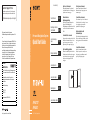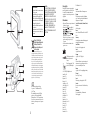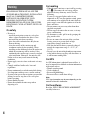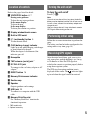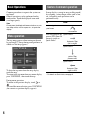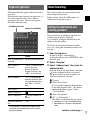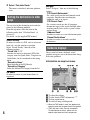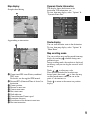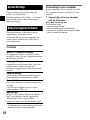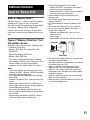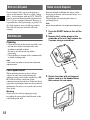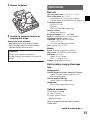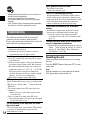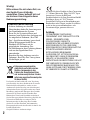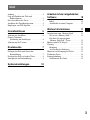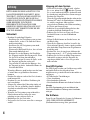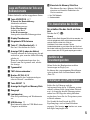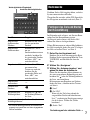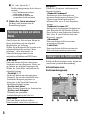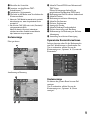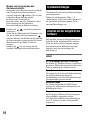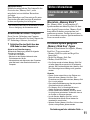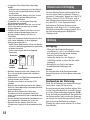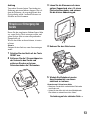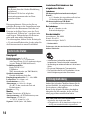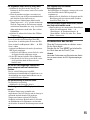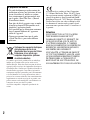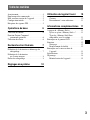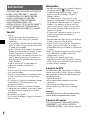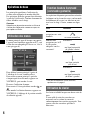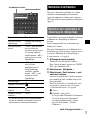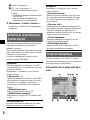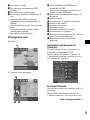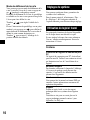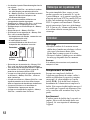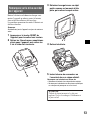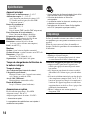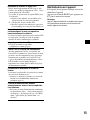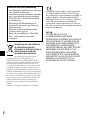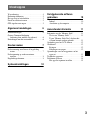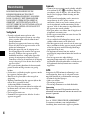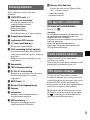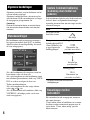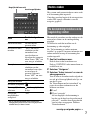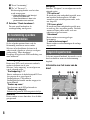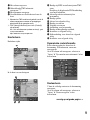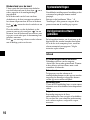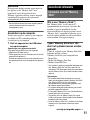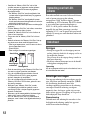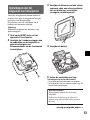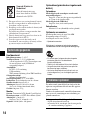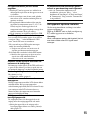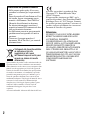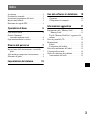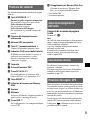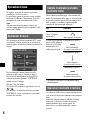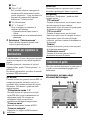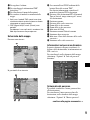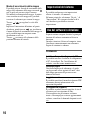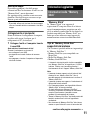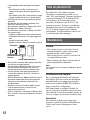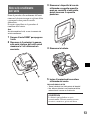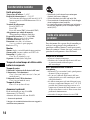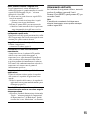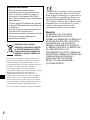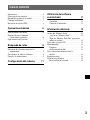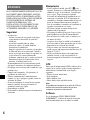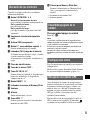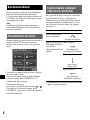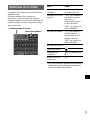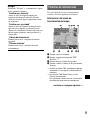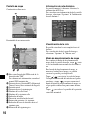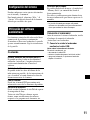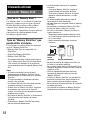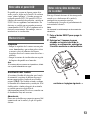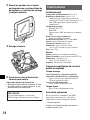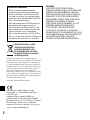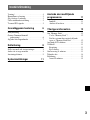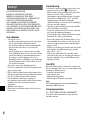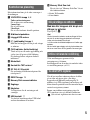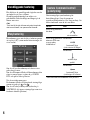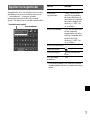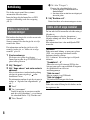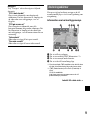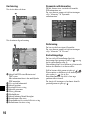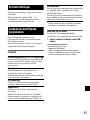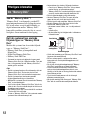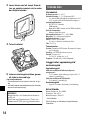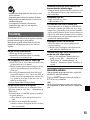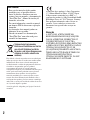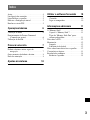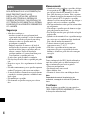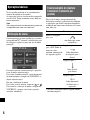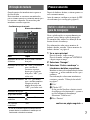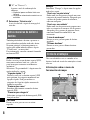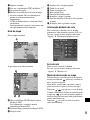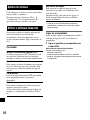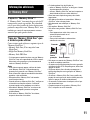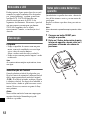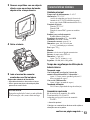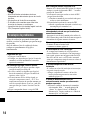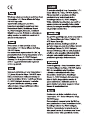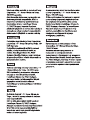Sony Série nav-u NV-U52 Användarmanual
- Kategori
- Bilnavigeringssystem
- Typ
- Användarmanual
Sidan laddas ...
Sidan laddas ...
Sidan laddas ...
Sidan laddas ...
Sidan laddas ...
Sidan laddas ...
Sidan laddas ...
Sidan laddas ...
Sidan laddas ...
Sidan laddas ...
Sidan laddas ...
Sidan laddas ...
Sidan laddas ...
Sidan laddas ...
Sidan laddas ...
Sidan laddas ...
Sidan laddas ...
Sidan laddas ...
Sidan laddas ...
Sidan laddas ...
Sidan laddas ...
Sidan laddas ...
Sidan laddas ...
Sidan laddas ...
Sidan laddas ...
Sidan laddas ...
Sidan laddas ...
Sidan laddas ...
Sidan laddas ...
Sidan laddas ...
Sidan laddas ...
Sidan laddas ...
Sidan laddas ...
Sidan laddas ...
Sidan laddas ...
Sidan laddas ...
Sidan laddas ...
Sidan laddas ...
Sidan laddas ...
Sidan laddas ...
Sidan laddas ...
Sidan laddas ...
Sidan laddas ...
Sidan laddas ...
Sidan laddas ...
Sidan laddas ...
Sidan laddas ...
Sidan laddas ...
Sidan laddas ...
Sidan laddas ...
Sidan laddas ...
Sidan laddas ...
Sidan laddas ...
Sidan laddas ...
Sidan laddas ...
Sidan laddas ...
Sidan laddas ...
Sidan laddas ...
Sidan laddas ...
Sidan laddas ...
Sidan laddas ...
Sidan laddas ...
Sidan laddas ...
Sidan laddas ...
Sidan laddas ...
Sidan laddas ...
Sidan laddas ...
Sidan laddas ...
Sidan laddas ...
Sidan laddas ...
Sidan laddas ...
Sidan laddas ...
Sidan laddas ...
Sidan laddas ...
Sidan laddas ...
Sidan laddas ...
Sidan laddas ...
Sidan laddas ...
Sidan laddas ...
Sidan laddas ...
Sidan laddas ...
Sidan laddas ...
Sidan laddas ...
Sidan laddas ...
Sidan laddas ...

2
Tillverkaren av den här enheten är Sony
Corporation, 1-7-1 Konan Minato-ku Tokyo,
108-0075 Japan.
Auktoriserad representant för EMC och
produktsäkerhet är Sony Deutschland GmbH,
Hedelfinger Strasse 61, 70327 Stuttgart, Germany.
För alla frågor som rör service- och garanti
kontaktar du de adresser som listas i de separata
service- och garantidokumenten.
Varning!
SONY KAN INTE UNDER NÅGRA
FÖRHÅLLANDEN GÖRAS ANSVARIG FÖR
DIREKTA ELLER INDIREKTA SKADOR,
FÖLJDSKADOR ELLER ANDRA SKADOR,
INRÄKNAT OCH UTAN BEGRÄNSNING,
EKONOMISKA FÖRLUSTER, FÖRLORAD
INKOMST, DATAFÖRLUST ELLER
FÖRLUSTER SOM UPPKOMMIT AV ATT
ENHETEN ELLER TILLHÖRANDE
UTRUSTNING INTE HAR KUNNAT
ANVÄNDAS PÅ GRUND AV STÄLLTID,
ELLER FÖRLUST AV KÖPARENS TID, SOM
VARIT BEROENDE AV ANVÄNDANDET AV
DEN HÄR PRODUKTEN OCH DESS
MASKIN- OCH/ELLER PROGRAMVARA.
Om den här manualen
• Den här snabbstartguiden innehåller
information om grundläggande hantering.
Innan du installerar och använder det här
systemet bör du noga läsa igenom den här
manualen och den medföljande ”Read This
First” (Installationsmanual).
Mer information finns i PDF-manualen på
den medföljande programvaruskivan.
• Det är inte säkert att illustrationerna i den
här manualen exakt stämmer överens med
enheten som den ser ut i verkligheten.
• Förvara den här manualen och ”Read This
First” på en plats där den finns till hands; du
kan behöva den som referens i framtiden.
Omhändertagande av gamla
elektriska och elektroniska
produkter (Användbar i den
Europeiska Unionen och andra
Europeiska länder med separata
insamlingssystem)
Symbolen på produkten eller emballaget anger att
produkten inte får hanteras som hushållsavfall. Den skall i
stället lämnas in på uppsamlingsplats för återvinning av
el- och elektronikkomponenter. Genom att säkerställa att
produkten hanteras på rätt sätt bidrar du till att förebygga
eventuella negativa miljö- och hälsoeffekter som kan
uppstå om produkten kasseras som vanligt avfall.
Återvinning av material hjälper till att bibehålla naturens
resurser. För ytterligare upplysningar om återvinning bör
du kontakta lokala myndigheter eller sophämtningstjänst
eller affären där du köpte varan.
Användbart tillbehör: Bilbatteriadapter

3
Innehållsförteckning
Varning!. . . . . . . . . . . . . . . . . . . . . . . . . . . . . . . 4
Kontrollernas placering . . . . . . . . . . . . . . . . . . . 5
Slå på/stänga av enheten . . . . . . . . . . . . . . . . . . 5
Utföra initierande inställning. . . . . . . . . . . . . . . 5
Ta emot GPS-signaler . . . . . . . . . . . . . . . . . . . . 5
Grundläggande hantering 6
Menyhantering. . . . . . . . . . . . . . . . . . . . . . . . . . 6
Gesture Command-kontroll
(pekstyrning). . . . . . . . . . . . . . . . . . . . . . . . . 6
Åtgärder från tangentbordet. . . . . . . . . . . . . . . . 7
Ruttsökning 8
Ställa in resmål och startanvisningar. . . . . . . . . 8
Andra sätt att ange resmålet. . . . . . . . . . . . . . . . 8
Anvisningsskärmar . . . . . . . . . . . . . . . . . . . . . . 9
Systeminställningar 11
Använda den medföljande
programvaran 11
Innehåll. . . . . . . . . . . . . . . . . . . . . . . . . . . . 11
Ansluta till en dator . . . . . . . . . . . . . . . . . . 11
Ytterligare information 12
Om ”Memory Stick”. . . . . . . . . . . . . . . . . . . . 12
Vad är ”Memory Stick”? . . . . . . . . . . . . . . 12
Det här systemet kan använda följande
typer av ”Memory Stick Duo” . . . . . . . . . . 12
Angående LCD-skärmen . . . . . . . . . . . . . . . . 13
Underhåll . . . . . . . . . . . . . . . . . . . . . . . . . . . . 13
Rengöring. . . . . . . . . . . . . . . . . . . . . . . . . . 13
Byta säkring . . . . . . . . . . . . . . . . . . . . . . . . 13
Om kassering av enheten . . . . . . . . . . . . . . . . 13
Tekniska data . . . . . . . . . . . . . . . . . . . . . . . . . 14
Felsökning. . . . . . . . . . . . . . . . . . . . . . . . . . . . 15
Återställa enheten. . . . . . . . . . . . . . . . . . . . 15
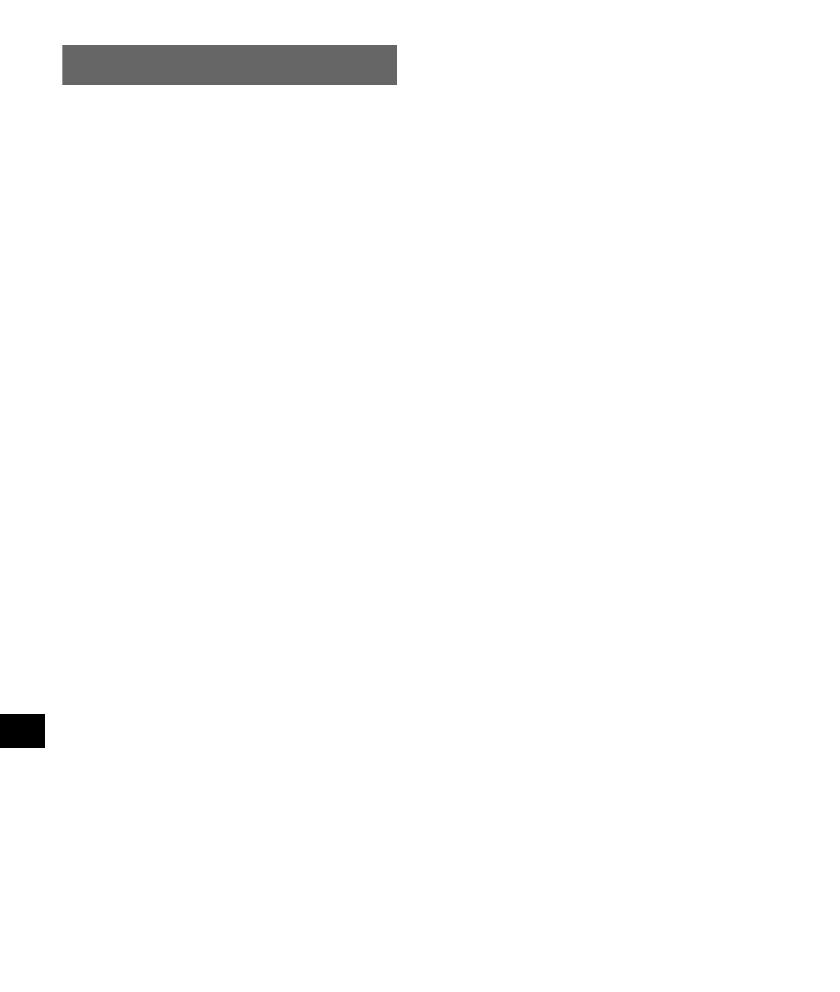
4
Varning!
LÄS IGENOM DEN HÄR
BRUKSANVISNINGEN OCH DEN
MEDFÖLJANDE READ THIS FIRST
(INSTALLATIONSMANUAL) ORDENTLIGT
INNAN DU INSTALLERAR ELLER
ANVÄNDER NAVIGATIONSSYSTEMET.
FELAKTIG INSTALLATION OCH FELAKTIG
ANVÄNDNING AV DEN HÄR ENHETEN KAN
ORSAKA OLYCKOR SOM KAN LEDA TILL
PERSONSKADOR, ELLER I VÄRSTA FALL
DÖDSFALL.
Om säkerhet
• Var noga med att:
– installera navigationssystemet på en säker plats
där det inte skymmer sikten för föraren.
– inte installera enheten ovanför en krockkudde.
– placera kablar och enhet så att de inte stör
körningen.
– rengör sugkoppens yta och ytan där du tanker
fästa sugkoppen innan du sätter fast den. Om du
installerar enheten på instrumentbrädan måste
du rengöra ytan där sugkoppen ska fästas.
Kontrollera också att sugkoppen sitter ordentligt
när installationen är klar. Annars finns det risk
för att enheten lossnar.
Detta kan i sin tur göra körningen osäker.
• Utsätt inte enheten för övervåld eftersom det kan
göra att den lossnar.
• Följ de lokala trafikreglerna och bestämmelserna.
• Titta inte någon längre stund på enheten medan du
kör. Det är farligt och kan orsaka olyckor.
• Om du behöver utföra några åtgärder på
navigationssystemet medan du kör, bör du stanna
fordonet på en säker plats innan du utför
åtgärderna.
• Modifiera inte enheten.
• Plocka inte isär enheten utom när det är dags att
kassera den.
Om hantering
• När du inte använder enheten stänger du av den
genom att trycka på ?/1 (4). Koppla bort
bilbatteriadaptern eftersom batteriet annars kan
tömmas på ström. Tänk på följande.
Om fordonets cigarettändaruttag inte är kopplat
till tändlåsets tillbehörsläge (ACC), fortsätter
strömmatningen till enhetens inbyggda
strömförsörjning, även om du slår av tändningen
eller inte använder enheten.
• Anslut inga andra tillbehör än de som medföljer
eller har godkänts som tillval.
• Utsätt inte enheten för eld eller vatten, eftersom
det kan orsaka funktionsstörningar.
• När du kopplar bort en kabel bör du fatta tag om
kontakten; dra aldrig i själva kabeln.
• Ta med dig enheten när du lämnar bilen, på det
sättet undviker du att enheten stjäls eller att den
skadas av de höga temperaturer som ibland kan
uppstå i en bil.
• Tänk på att det inbyggda batteriet inte kan laddas
upp i miljöer där temperaturen ligger utanför
intervallet 5 – 45 ºC.
• Lämna inte enheten där det är mycket varmt
eftersom det kan göra att det inbyggda batteriets
kapacitet minskar. I värsta fall kan batteriet bli
omöjligt att ladda.
Om GPS
Eftersom GPS-signalerna sänds från satelliter kan
det vara omöjligt eller svårt att ta emot information
från dem på följande platser:
• I tunnlar och under mark
• Under motorvägar
• Mellan höga byggnader
• Mellan höga träd med tät vegetation
Obs!
GPS-mottagningen kan vara svag beroende på
materialet i bilens vindruta.
Om programvaran
Läs ”END-USER LICENSE AGREEMENT”
(Licensavtal för slutanvändare) noga innan du
använder enheten.

5
Kontrollernas placering
Mer information finns på de sidor som anges i
förteckningen.
a VOICE/POS.-knapp 6, 8
Under ruttanvisningarna:
För att höra nästa ruttanvisning.
I menyläget:
För att visa kartan.
I kartläget:
För att visa fordonets aktuella position.
b Bildfönster/pekskärm
c Inbyggd GPS-antenn
d ?/1 (på/standby)-knapp 5
Med den här knappen slår du på och stänger
av enheten.
e CHG-indikator (batteriladdning)
Tänds och lyser rött under uppladdning och
växlar över till grönt vid full laddning.
När du kopplar bort adaptern slocknar
indikatorn.
f Märketikett
g Kontakt för TMC-antenn*
1
h DC IN 5-5,2 V-kontakt
För anslutning till bilbatteriadaptern eller
nätadaptern*
2
.
i RESET-knapp 15
j Memory Stick-accessindikator
k Sugkopp
l Högtalare
Via högtalaren får du anvisningar och
varningar.
m USB-kontakt 11
Via den här kontakten och en USB-kabel
ansluter du enheten till en dator.
n Memory Stick Duo-fack
För att sätta i ett ”Memory Stick Duo” för att
öka funktionaliteten.
*1 Endast TMC-modeller
*2 Extra tillbehör
Slå på/stänga av enheten
Med den här knappen slår du på och
stänger av enheten
Tryck på ?/1 (4).
Obs!
Om du inte använt enheten under en längre tid finns
det risk för att det inbyggda batteriet har tömts på
ström och att enheten inte slås på.
I så fall ansluter du bilbatteriadaptern och laddar upp
enheten.
När du laddat upp enheten och slagit på enheten kan
det ta en stund innan GPS-signalerna tas emot igen.
Utföra initierande inställning
Utför inställningarna genom att följa
anvisningarna på skärmen.
Inställningarna kan du sedan när som helst ändra
via inställningsmenyn (sid. 11).
Ta emot GPS-signaler
När du har installerat enheten parkerar du bilen
på en säker och öppen plats (utan höga
byggnader och liknande) under ungefär 20
minuter så att GPS-signalerna kan beräknas och
bilens aktuella position fastställas innan du börjar
använda navigationssystemet.
Ikonen som indikerar mottagningsstatus för
GPS-signalerna visas på skärmen. Indikatorn
lyser rött när signalerna inte kan tas emot.

6
Grundläggande hantering
Här förklaras de grundläggande åtgärder som du
använder för att styra systemet.
Grundläggande hantering kan utföras via
pekskärmen. Peka försiktigt med fingret på de
ikoner som visas.
Obs!
Tryck inte för hårt på skärmen och peka inte på den
med vassa föremål, t.ex. pennor eller liknande.
Menyhantering
Huvudmenyn visas när du slår på enheten genom
att trycka på ?/1 (utom under ruttanvisningar, då
visas kartan).
Om du vill visa huvudmenyn när kartan visas
pekar du på kartan.
Om du vill komma tillbaka till huvudmenyn från
något av menylägena, trycker du på VOICE/
POS. och pekar sedan på kartan.
När du använder menyerna:
Du kommer tillbaka till föregående visningsläge
genom att peka på eller .
Om du vill avbryta menyvalet trycker du på
VOICE/POS. (då öppnas visningsläget som visar
fordonets aktuella position).
Gesture Command-kontroll
(pekstyrning)
I kartvisningsläget (med undantag för
kartrullningsläget), kan du genom en
specificerad fingerrörelse, t.ex. längs en linje, lätt
utföra funktioner som du ofta använder.
* Mer information om snabblänkar finns på sid. 8.
För att Rita
starta navigationen till
ditt hem
ett circumflex
starta navigationen till
närmaste POI som
sparats under
snabblänkar*
Snabblänk 1
horisontell linje
(från vänster till höger)
Snabblänk 2
vertikal linje
(nedåt)
Snabblänk 3
horisontell linje
(från höger till vänster)

7
Åtgärder från tangentbordet
Tangentbordet visas när du behöver mata in text.
Du behöver bara mata in tecknen som versaler
(”stora bokstäver”), eftersom systemet
automatiskt konverterar dem till passande
format. Vid behov kan du använda specialtecken.
* Listan med kandidater visas automatiskt vartefter
antalet kandidater minskar i och med att du matar in
tecken.
Kandidat/inmatningsfält
Antal kandidater
För att Peka på
mata in en bokstav önskad teckentangent.
mata in ett
specialtecken
”ÂÄÁ” för att växla
över till tangentbordet
med specialtecken och
peka sedan på tangenten
med önskat tecken och
därefter på ”ABC” för
att gå tillbaka.
mata in ett nummer ”123” för att växla över
till det numeriska
tangentbordet och peka
sedan på tangenten med
önskad siffra och
därefter på ”ABC” för
att gå tillbaka.
mata in ett mellanslag
radera ett tecken
välja en kandidat eller kandidaten i
listan.
visa listan med
kandidater*
”List”

8
Ruttsökning
När du har angett resmål kan systemet
automatiskt söka efter rutter.
Innan du börjar bör du kontrollera att GPS-
signalen är tillräckligt stark för navigering
(sid. 5).
Ställa in resmål och
startanvisningar
Här beskrivs hur du gör för att söka en rutt och
starta ruttanvisningarna.
Som ett exempel visas hur du gör för att välja
resmål efter adress.
För information om hur du gör för att välja
resmål på andra sätt, se ”Andra sätt att ange
resmålet” på sid. 8.
1 Visa huvudmenyn.
När kartan visas pekar du på kartan.
I menyläget trycker du på VOICE/POS. och
pekar sedan på kartan.
2 Välj ”Navigera”.
3 Välj ”Ange adress” och mata sedan in
adressen.
Mata in alternativen i nedanstående ordning
och fortsätt genom att peka på eller
kandidaten i listan.
För information om hur du gör för att mata in
tecken, se ”Åtgärder från tangentbordet” på
sid. 7.
1 ”Land”
2 ”Ort / postnummer”
Om det är möjligt att precisera resmålet
med det valda postnumret*
1
, visas fönstret
för adressbekräftelse. Välj ”Beräkna rutt”.
3 ”Gata / Resmål”
4”Nr.” eller ”Tvärgata”*
2
Fönstret för adressbekräftelse visas.
*1 Endast tillgängligt i Storbritannien och
Nederländerna.
*2 Kan bara väljas om det finns en tvärgata på
den valda gatan.
4 Välj ”Beräkna rutt”.
Rutten beräknas och ruttanvisningarna startar.
Andra sätt att ange resmålet
Du kan också ställa in resmålet och söka rutter på
följande vis.
Från huvudmenyn väljer du alternativen i
följande ordning och sedan ”Beräkna rutt” (om
det behövs).
Mer information finns i den medföljande PDF-
manualen.
i närheten
Söker rutter med ledning av intressanta platser
(POI), t.ex. restauranger och hotell utifrån
fordonets aktuella position.
Välj ”i närheten” och sedan något av följande
alternativ.
”Snabblänk 1 - 3”
Söker efter resväg till närmaste POI för den
kategori som sparats som snabblänk. Kategorier
för snabblänkar kan ställas in i
inställningsmenyn.
”Sök via namn”
Mata in namnet på en POI direkt.
”Sök via kategori”
Välj önskad POI-kategori från listan.
Hem
Söker efter rutter till den plats där du bor, om du
har registrerat den.

9
Anvisningsskärmar
När en resväg har beräknats navigeras du till
resmålet med hjälp av såväl visuell guidning som
röstguidning.
Information om kartverktygsmenyn
1 För att ställa in volymen.
2 För att visa utförlig TMC Information.*
1
*
2
3 För att visa menyn med alternativ.
4 För att växla till kartrullningsläge.
*1 Om du använder TMC-modellen visas det här bara
när det är trafikstockning längs den funna rutten.
*2 iTMC (Storbritannien) och v-trafic (Frankrike) är
tillval.
Gå till vår webbsida
http://www.navu.sony-europe.com om du vill
prenumerera på tjänsterna.
Navigera
Välj ”Navigera” och sedan något av följande
alternativ.
”POI i hela landet”
Ger ett stort sökområde, men begränsade
sökkriterier. Det här alternativet är lämpligt när
du söker efter stora anläggningar, t.ex. en
flygplats.
”POI på annan ort”
Ger ett begränsat sökområde, men alla
kategorier kommer ifråga under sökningen. Det
här alternativet är lämpligt när du söker efter
små anläggningar, t.ex. en bensinstation eller en
restaurang.
”Adressbok”
Söker efter resvägar till ett sparat resmål.
”Senaste resmål”
Söker efter resvägar till senast sökta resmål.
fortsätt till nästa sida t
A B 2C1
34EGFD

10
Kartvisning
När du ska köra rakt fram
När du närmar dig en korsning
A Aktuell tid/GPS-status/Batteristatus/
TMC-status
Mer information finns i den medföljande
PDF-manualen.
B Visa avstånd/ankomsttid
C Aktuell position
D Avstånd till nästa sväng
E Aktuellt gatunamn
F Nästa gatunamn
G Nordindikator
H Aktuell riktning/Aktuell hastighet
I Instruktioner efter nästa
J Stapelindikator för avstånd till nästa sväng
K Instruktioner för nästa sväng
Dynamisk ruttinformation
Det här fönstret visar avståndet till resmålet,
POI-information osv.
Du visar fönstret genom att från kartvisningen
välja ”Alternativ” c ”Dynamisk
ruttinformation”.
Ruttvisning
Du kan visa hela resvägen till resmålet.
Du visar fönstret genom att från kartvisningen
välja ”Alternativ” c ”Visa rutt”.
Kartrullningsläge
Du kan växla till kartrullningsläge från
kartvisningsläget genom att peka på vare sig
du får ruttanvisningar eller ej.
I kartrullningsläget visas hårkorset på kartan och
du kan dra skärmen så att kartan rullas.
Ställ in kartans skala genom att peka på / .
Placera mitten av hårkorset på en önskad punkt,
peka sedan på för att visa
kartrullningsmenyn där du bl.a. kan ange
punkten som ett resmål.
Du återgår till visningen av fordonets aktuella
position genom att peka på .
H
J K
I

11
Systeminställningar
Du kan göra inställningar som gäller systemet
och minnet.
Från huvudmenyn väljer du ”Mer...” c
”Inställningar” c önskad kategori c önskat
inställningsalternativ enligt följande.
Använda den medföljande
programvaran
De grundläggande funktionerna för
programvaran som finns på den medföljande
skivan beskrivs nedan.
Om du sätter in skivan i datorn visas ett fönster
automatiskt. Följ skärmanvisningarna.
Innehåll
* Kartassistenten kan bara användas för modellen
med skivan som innehåller kartinformation.
Ansluta till en dator
Installera PC-anslutningsprogrammet
(ActiveSync) på datorn innan du ansluter till den.
1 Anslut enheten till datorn med USB-
kabeln.
Om informationsöverföring
Under överföring får du inte
– koppla bort USB-kabeln.
– aktivera standbyläget eller återställa enheten.
– stänga av strömmen till datorn, låta datorn växla
över till standbyläge eller starta om datorn.
Installera programvara för PC-anslutning
Du kan installera programvara för anslutning till
en dator (ActiveSync). Du måste logga in som
administratör när du installerar den här
programvaran.
Språkhanterare
Språkinformation för skärmmenyer och
röstguide kan läggas till enheten.
Språkinformation som du inte tänker använda dig
av kan du radera från enheten.
Läs manualen
Du kan läsa PDF-manualen som innehåller
ytterligare information om handhavandet.
Supportlänk
Du kommer lätt åt Sonys supportsida för
navigering.
Den här sidan kan du använda när du behöver
teknisk support, uppdatering av programvaran,
svar på ofta förekommande frågor (FAQ) m.m.
Kartassistent*
Du kan lägga till kartinformation på enheten eller
på ”Memory Stick” (medföljer ej) från den
medföljande skivan.
När du lägger till ny information kan du behöva
frigöra minne genom att radera kartinformation
som du inte längre behöver ha kvar.

12
Ytterligare information
Om ”Memory Stick”
Vad är ”Memory Stick”?
”Memory Stick” är ett kompakt, portabelt IC-
inspelningsmedium med stor lagringskapacitet.
Det är inte enbart avsett för utbyte/delning av
digital information mellan ”Memory Stick”-
kompatibla produkter utan också för att vara ett
löstagbart, externt medium för datalagring.
Det här systemet kan använda
följande typer av ”Memory Stick
Duo”
Med det här systemet kan du använda följande
typer av ”Memory Stick Duo”*.
• Memory Stick Duo (ej kompatibelt med
MagicGate)
• MagicGate Memory Stick Duo
• Memory Stick PRO Duo
* Systemet har testats och befunnits fungera med
”Memory Stick Duo” på 4 GB eller mindre. Trots det
kan vi inte garantera att alla ”Memory Stick Duo”-
medier går att använda.
Obs!
• Det här systemet kan bara läsa information från ett
”Memory Stick Duo”. Du kan inte skriva till ett
”Memory Stick Duo” och inte heller formatera det.
• Det här systemet kan inte hantera parallell
höghastighetsöverföring av information.
• Med det här systemet kan du inte använda ”Memory
Stick” av standardstorlek.
• Se till att du vänder ”Memory Stick Duo” rätt när du
sätter in det. Om du använder det på fel sätt kan du
få problem med systemet.
• Håll ”Memory Stick Duo” utom räckhåll för små barn
– de kan lätt råka svälja det.
• Ta inte ur ”Memory Stick Duo” från systemet medan
systemet läser informationen på det.
• Informationen kan skadas i följande situationer:
– Om du tar ut ”Memory Stick Duo” från systemet
medan läsning av informationen pågår.
– ”Memory Stick Duo” används på en plats som är
utsatt för statisk elektricitet eller elektriska fält.
• Du bör säkerhetskopiera viktig information.
• Hantera ”Memory Stick Duo” varsamt: böj eller
tappa det inte och utsätt det inte för stötar.
• Plocka inte isär eller modifiera ”Memory Stick Duo”.
• Skydda ”Memory Stick Duo” mot fukt och väta.
• Använd inte ”Memory Stick Duo”
– på extremt varma ställen, t.ex. i en bil parkerad i
solen
– i direkt solljus
– där det råder hög luft fuktighet eller i närheten av
frätande ämnen
• Vidrör inte kontakterna på ”Memory Stick Duo” med
fingrarna eller metallföremål.
• Du kan varken spela in, redigera eller radera
information när skrivskyddsomkoppplaren står i
LOCK-läget.
• Du skjuter skrivskyddsomkopplaren på ”Memory
Stick Duo” med hjälp av ett spetsigt föremål.
• Om du använder ett ”Memory Stick Duo” som
saknar skrivskyddsomkopplare måste du vara
försiktig så att du inte av misstag ändrar eller raderar
informationen på det.
• Tryck inte hårt med pennan när du skriver på
etikettens anteckningsyta.
• När du bär med dig eller förvarar ett ”Memory Stick
Duo” bör du använda det medföljande fodralet.
Anslutning
Skrivskydds
omkopplare
Anteckningsyta

13
Angående LCD-skärmen
Eventuellt kan några små blåa, röda eller gröna
punkter visas konstant på skärmen. De kallas
”ljuspunkter” och kan uppstå på alla LCD-
skärmar. LCD-skärmen är tillverkad med hög
precision och har 99,99 % eller fler aktiva
bildpunkter. Det är däremot möjligt att en liten
procent (typiskt ungefär 0,01 %) av
bildpunkterna inte tänds som de ska. Det här
fenomenet kommer inte vara någon olägenhet
vid normalt bruk.
Underhåll
Rengöring
• Rengör ytan på sugkoppen med en mjuk,
fuktig, luddfri duk om den blivit smutsig och
inte längre fäster lika bra.
Torka sugkoppen innan du sätter tillbaka den.
• Bildfönstret rengör du med en rengöringsduk
av det slag som finns att köpa i handeln.
Obs!
Om sugkoppen orsakar ett märke på vindrutan torkar
du rent med vatten.
Byta säkring
När du byter säkring i bilbatteriadaptern måste
du se till att den nya säkringen är märkt med
samma amperetal som originalsäkringen (2,5 A).
Om säkringen går sönder kontrollerar du
strömanslutningen och sätter in en ny säkring.
Om säkringen går sönder igen kan det bero på ett
internt fel. Kontakta i så fall närmaste Sony-
återförsäljare.
Varning!
Använd aldrig en säkring med högre amperetal
än den säkring som medföljer enheten eftersom
det kan medföra att enheten skadas.
Om kassering av enheten
Ta ur det inbyggda litiumjonbatteriet innan du
kasserar enheten. Lämna sedan in batteriet till en
återvinningsstation.
Så här gör du för att ta ur batteriet.
Obs!
Plocka inte isär enheten förrän det är dags att kassera
den.
1 Stäng av enheten genom att trycka på
RESET-knappen.
2 Ta bort de 2 gummipluggarna som
sitter på undersidan av enheten och
använd sedan en skuvmejsel för att
lossa de 2 skruvarna.
fortsätt till nästa sida t

14
3 Lossa klorna med ett skarpt föremål,
t.ex. en spårskruvmejsel och ta sedan
bort höljets baksida.
4 Ta bort batteriet.
5 Isolera anslutningskontakten genom
att linda in den med tejp.
Om litiumjonbatteriet
• Förvara batteriet så att små barn inte kan få tag i
det.
• Håll inte batteriet med metallpincett eller liknande,
det kan orsaka kortslutning.
Tekniska data
Huvudenhet
Driftstemperatur: 5 – 45 ºC
Strömförsörjning: 5 – 5,2 V likström (DC)
(via den medföljande bilbatteriadaptern för 12 V/
24 V (negativ jord))/USB-kabeln/nätadaptern*)
Anslutningskontakter:
DC IN 5-5,2 V-kontakt
USB-kontakt
Kontakt för TMC-antenn (endast TMC-modeller)
Fack för minneskort:
Memory Stick Duo-fack
Mottagningsfrekvens: 87,5 – 108,0 MHz
Högtalare: 20 × 40 mm oval högtalare
Strömförbrukning: Ca 0,5 A
Mått: Ca 108 × 82 × 48 mm
(b × h × d, exklusive utstickande delar)
Vikt: Ca 275 g
Teckenfönster
System: Genomlyst LCD-skärm (Transmissive liquid
crystal display)
Paneltyp: a-Si TFT aktivt matrissystem
Storlek: 3,5 tum (4:3)
Ca 70 × 53, 88 mm (h × v, d)
Segment: 230 400 (960 × 240) bildpunkter
Inbyggt batteri uppladdningstid/
användningstid
Uppladdningstid
Med den medföljande bilbatteriadaptern/
nätadaptern*:
Ca 3,5 timmar (med enheten påslagen) eller 2,5
timmar (i standbyläge)
Med den medföljande USB-kabeln:
Ca 4 timmar (i standbyläge)
Användningstid
Upp till 3,5 timmar (beroende på användning)
Extra tillbehör
Bilinstallationssats: XA-49FM
Nätadapter: XA-AC13
Bilbatteriadapter: XA-DC3
* Extra tillbehör
Rätt till ändring av utförande och specifikationer
förbehålles.
VARNING!
Explosionsrisk, när litiumbatteriet hanteras
på fel sätt.
Ladda inte upp litiumbatteriet. Ta inte isär
litiumbatteriet. Elda inte upp litiumbatteriet.

15
Felsökning
Med följande checklista kan du åtgärda eventuella
problem som kan uppstå med enheten.
Innan du går igenom nedanstående lista bör du
kontrollera anslutningarna och att du utför rätt
åtgärder.
Återställa enheten
Om navigeringsprogramvaran låser sig kan du
försöka att återställa enheten.
Tryck på RESET-knappen och tryck sedan på
?/1 för att slå på enheten.
Obs!
När du återställt enheten kan det ta en stund innan
GPS-signalerna tas emot sedan du har slagit på den
igen.
Det går inte att slå på enheten.
t Ladda upp det inbyggda batteriet.
t Kontrollera att bilbatteriadaptern är ordentligt
ansluten till cigarrettändaruttaget.
Det inbyggda batteriet kan inte laddas upp.
t Tryck på ?/1 för att slå på enheten och tryck sedan
på den igen för att slå av enheten.
t Om du använder bilbatteriadaptern kopplar du bort
den från cigarrettändaruttaget och ansluter den
sedan igen.
t Det inbyggda litiumjonbatteriet kan laddas upp i
temperaturer mellan 5 – 45 ºC. Det är inte säkert att
batteriet kan laddas om temperaturen i enheten ökar
t.ex. genom att solen lyser på den. Det är inte ett
tecken på att något är fel.
t Slå på datorn under USB-uppladdning
Det går inte att ta emot GPS-signaler.
Läs först GPS-översikten (sid. 4), kontrollera sedan
GPS-status genom att välja ”Mer…” i huvudmenyn c
”GPS-Status”.
• Systemet kan inte ta emot GPS-signaler på grund av
att signalen blockeras.
t Flytta bilen till en plats där signalerna kan tas
emot.
• Det finns ett hinder framför GPS-antennen.
t Installera enheten där signalen inte störs av bilens
chassi eller liknande.
• Halogenflammande medel har inte använts i vissa
tryckta kretskort.
• Uppladdningsbara lithium-ion-batterier används.
• Det invändiga transportmaterialet är framställt av
stötdämpande papp.
• Tryckfärgen på kartongen är baserad på
vegitabiliska oljor, som är fri från organiska
föreningar (VOC).
Fordonets position på kartan stämmer inte
överens med den aktuella vägen.
Felmarginalen för signalen från GPS-satelliterna är för
stor. Felmarginalen kan vara några hundra meter när
den är som störst.
Röstguiden hörs inte.
Du har ställt in för låg volym.
t Höj volymen (sid. 9).
LCD-skärmen visar inte en normal bild.
I höga temperaturer är det möjligt att LCD-skärmen
blir mörkare vilket kan göra bilden svår att se. I låga
temperaturer är det möjligt att en fryst bild (efterbild)
uppstår på LCD-skärmen. Det här är inget tecken på att
något är fel, LCD-skärmen kommer att visa en normal
bild när temperaturen åter ligger inom ramarna för den
specificerade driftstemperaturen.
Sugkoppen lossnar från sin fästyta.
Fäststyrkan minskar om ytan på sugkoppen eller
fästytan är smutsiga.
t Rengör ytan på sugkoppen och fästytan med en
mjuk, fuktig och luddfri duk (sid. 13).
Demonstrationsläget startar automatiskt även
om du inte utför någon åtgärd.
t Stäng av det automatiska demonstrationsläget
genom att välja ”Mer…” i huvudmenyn c
”Inställningar” c ”Grundinställningar” c
”Demoläge”. Kontrollera sedan att ”Demoläge” är
avstängt.
Sidan laddas ...
Sidan laddas ...
Sidan laddas ...
Sidan laddas ...
Sidan laddas ...
Sidan laddas ...
Sidan laddas ...
Sidan laddas ...
Sidan laddas ...
Sidan laddas ...
Sidan laddas ...
Sidan laddas ...
Sidan laddas ...
Sidan laddas ...
Sidan laddas ...
Sidan laddas ...
Sidan laddas ...
-
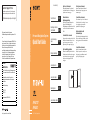 1
1
-
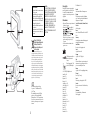 2
2
-
 3
3
-
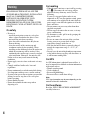 4
4
-
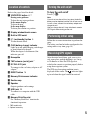 5
5
-
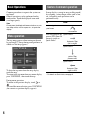 6
6
-
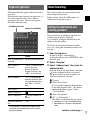 7
7
-
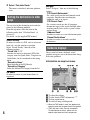 8
8
-
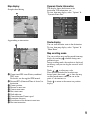 9
9
-
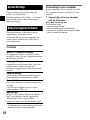 10
10
-
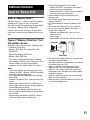 11
11
-
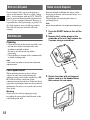 12
12
-
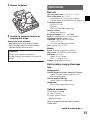 13
13
-
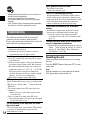 14
14
-
 15
15
-
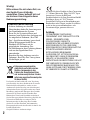 16
16
-
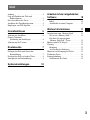 17
17
-
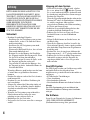 18
18
-
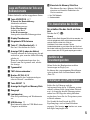 19
19
-
 20
20
-
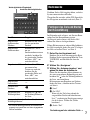 21
21
-
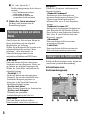 22
22
-
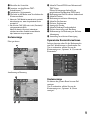 23
23
-
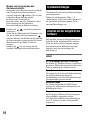 24
24
-
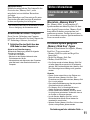 25
25
-
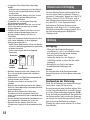 26
26
-
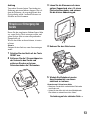 27
27
-
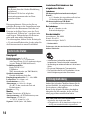 28
28
-
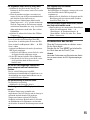 29
29
-
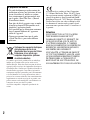 30
30
-
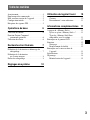 31
31
-
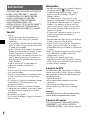 32
32
-
 33
33
-
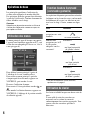 34
34
-
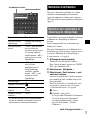 35
35
-
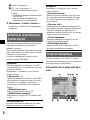 36
36
-
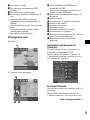 37
37
-
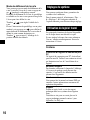 38
38
-
 39
39
-
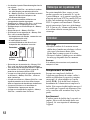 40
40
-
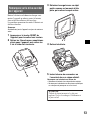 41
41
-
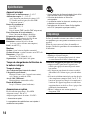 42
42
-
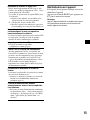 43
43
-
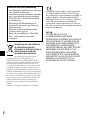 44
44
-
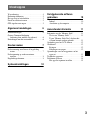 45
45
-
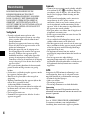 46
46
-
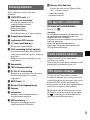 47
47
-
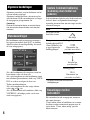 48
48
-
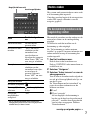 49
49
-
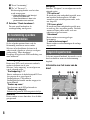 50
50
-
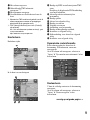 51
51
-
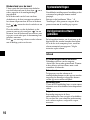 52
52
-
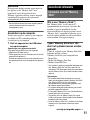 53
53
-
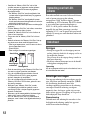 54
54
-
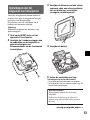 55
55
-
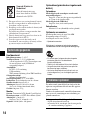 56
56
-
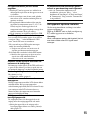 57
57
-
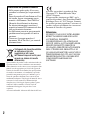 58
58
-
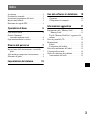 59
59
-
 60
60
-
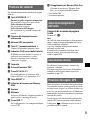 61
61
-
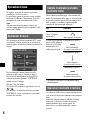 62
62
-
 63
63
-
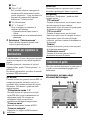 64
64
-
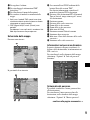 65
65
-
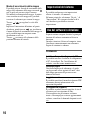 66
66
-
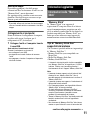 67
67
-
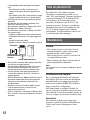 68
68
-
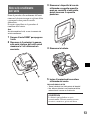 69
69
-
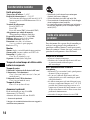 70
70
-
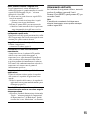 71
71
-
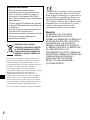 72
72
-
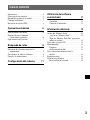 73
73
-
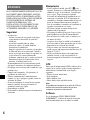 74
74
-
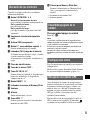 75
75
-
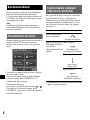 76
76
-
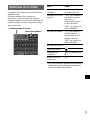 77
77
-
 78
78
-
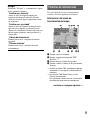 79
79
-
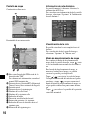 80
80
-
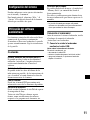 81
81
-
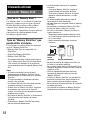 82
82
-
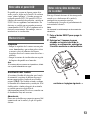 83
83
-
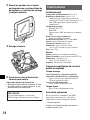 84
84
-
 85
85
-
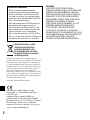 86
86
-
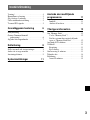 87
87
-
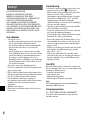 88
88
-
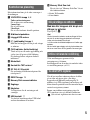 89
89
-
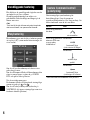 90
90
-
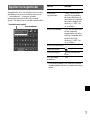 91
91
-
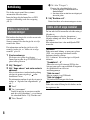 92
92
-
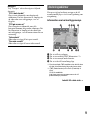 93
93
-
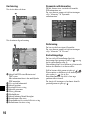 94
94
-
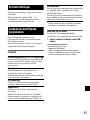 95
95
-
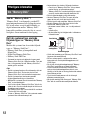 96
96
-
 97
97
-
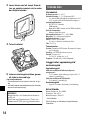 98
98
-
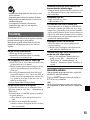 99
99
-
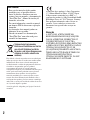 100
100
-
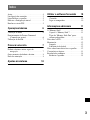 101
101
-
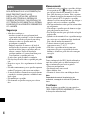 102
102
-
 103
103
-
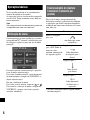 104
104
-
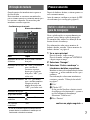 105
105
-
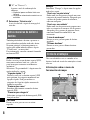 106
106
-
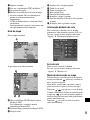 107
107
-
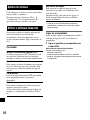 108
108
-
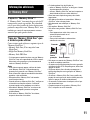 109
109
-
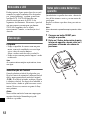 110
110
-
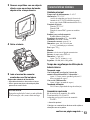 111
111
-
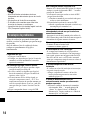 112
112
-
 113
113
-
 114
114
-
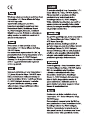 115
115
-
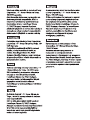 116
116
Sony Série nav-u NV-U52 Användarmanual
- Kategori
- Bilnavigeringssystem
- Typ
- Användarmanual
på andra språk
- italiano: Sony Série nav-u NV-U52 Manuale utente
- español: Sony Série nav-u NV-U52 Manual de usuario
- Deutsch: Sony Série nav-u NV-U52 Benutzerhandbuch
- português: Sony Série nav-u NV-U52 Manual do usuário
- français: Sony Série nav-u NV-U52 Manuel utilisateur
- English: Sony Série nav-u NV-U52 User manual
- Nederlands: Sony Série nav-u NV-U52 Handleiding